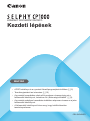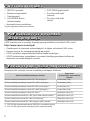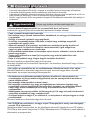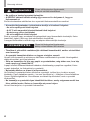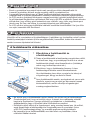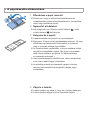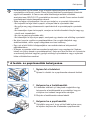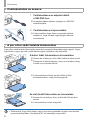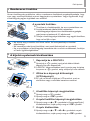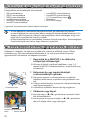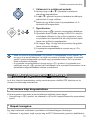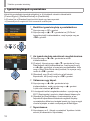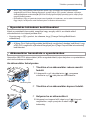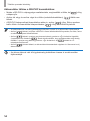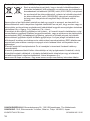Kezdeti lépések
• A PDF kézikönyv és a nyomtató illesztőprogramjának letöltése (
=
2)
• Termékregisztráció az interneten (
=
15)
• A nyomtató használatba vétele előtt gondosan olvassa végig ezt a
felhasználói kézikönyvet, beleértve ezt: „Biztonsági előírások” (
=
3).
• A nyomtató szabályos használata érdekében alaposan olvassa ez a jelen
felhasználói kézikönyvet.
• A felhasználói kézikönyvet őrizze meg, hogy később bármikor
tanulmányozhassa.
MAGYAR
KOMPAKT FÉNYKÉPNYOMTATÓ
CEL-SV9VA2F0

A csomag tartalma
□ SELPHY nyomtató
□ Elektromos tápvezeték
□ Tisztítóegység*
□ CA-CP200 B számú
hálózati adapter
□ PCP-CP400 papírkazetta
□ Por ellen védő fedél
(hátulra)*
□ Por ellen védő fedél
(előre)*
• Nyomtatott anyag mellékelve.
* Egyes régiókban esetleg nem elérhető.
PDF kézikönyv és a nyomtató
illesztőprogramja
A PDF kézikönyv és a nyomtató illesztőprogramja letölthető a következő URL-címről.
http://www.canon.com/icpd/
• Csatlakozzon az internetre a számítógépről, és lépjen a következő URL-címre.
• Keresse meg az Ön országának/régiójának oldalát.
• A PDF kézikönyv megtekintéséhez Adobe Reader szükséges.
• A PDF kézikönyvben megtalálható a nyomtató illesztőprogramjának letöltése és
telepítése, ha a számítógépről nyomtat.
Festék és papír (külön megvásárolható)
Használat előtt vásároljon színes festéket/nyomtatópapír készletet.
Színes festék/Nyomtatópapír készlet
Papírméret
(A lehetséges nyomtatások
száma)
Színes festék/Nyomtatópapír készlet RP-108 (fotópapír) *
1
Levelezőlap (108)
Színes festék/Nyomtatópapír készlet RP-1080V (fotópapír) *
1
Levelezőlap (1080)
Színes festék/Nyomtatópapír készlet KP-36IP (levelezőlap) *
1
Levelezőlap (36)
Színes festék/Nyomtatópapír készlet KP-108IN (fotópapír) *
1
Levelezőlap (108)
Színes festék/Nyomtatópapír készlet KC-36IP
*
2
Hitelkártya méret (36)
Színes festék/Címke készlet KC-18IF (teljes oldal méretű címkék) *
2
Hitelkártya méret (18)
Színes festék/Címke készlet KC-18IL (8 címkés lap)
*
2
Hitelkártya méret (18)
Színes festék/Címke készlet KC-18IS (négyzet alakú címkék) *
2
Hitelkártya méret (18)
*1 PCP-CP400 papírkazettát használ (SELPHY nyomtatóval együtt).
*2 PCC-CP400 papírkazetta szükséges (külön megvásárolható).
2

Biztonsági előírások
• A termék használata előtt kérjük, olvassa el az alább felsorolt biztonsági előírásokat.
A terméket kizárólagosan annak rendeltetési célja szerint használja.
• A következő oldalakon felsorolt biztonsági előírások célja az, hogy megelőzzük az Ön és
más személyek sérüléseit, illetve a berendezés megrongálódását.
• Kérjük, hogy bármely külön megvásárolt kiegészítő berendezés használati útmutatóját is
olvassa át.
Figyelmeztetés
Súlyos vagy halálos sérülés lehetőségét jelzi.
•Aberendezéstkisgyermekektőléscsecsemőktőltávolkelltartani.
A véletlenül a gyerek nyaka köré tekeredett tápvezeték fulladást okozhat.
•Csakajavasoltáramforrásthasználja.
•Nekíséreljemegatermékszétszedését,átalakítását,ésnetegyekihőhatásnak
a nyomtatót.
•Kerüljeelatermékleejtésétvagymegütését.
•Asérülésmegakadályozásaérdekébenaleejtettvagymásképpmegsérült
nyomtatóba ne nyúljon bele.
•Azonnalkapcsoljakiaterméket,azelektromoscsatlakozótpedigtávolítsael
akonnektorból,hafüstötlátfelszállniaberendezésből,égettszagotérez,
vagyhaagéprendellenesenviselkedne.
•Aberendezéstisztításáhoznehasználjonolyanszervesoldószert,mintazalkohol,
benzinvagyhígító.
•Tartsatávolaterméketavízzel(pl.tengervíz)vagymásfolyadékokkalvaló
érintkezéstől.
•Zárjakiafolyadékokvagyidegentárgyaktermékbekerülését.
Ellenkező esetben az áramütést vagy tüzet okozhat.
Ha mégis folyadék kerül a termékbe, kapcsolja ki, és értesítse a kereskedőt vagy a Canon
vevőszolgálatát.
•Nenyúljonanyomtatóhozésnecsatlakoztassavillámlássalkísértviharidején.
Ellenkező esetben az áramütést vagy tüzet okozhat. Azonnal hagyja abba a termék
használatát, és menjen biztonságos távolságra tőle.
•Azelektromoscsatlakozótvezetékétidőnkénttávolítsaelakonnektorból,és
acsatlakozónéskörnyezetébenfelgyülemlettportésszennyeződésttávolítsael
száraztörlőkendővel.
•Nehasználjaatápvezetéketnedveskézzel.
• Nehasználjaaterméketúgy,hogyazmeghaladjaazelektromosfoglalatvagy
avezetékeknévlegeskapacitását.Nehasználjaaterméket,haakészülékhálózati
kábelevagyannakcsatlakozójasérültvagyakonnektorhoznincsteljesen
csatlakoztatva.
•Akadályozzamegszennyeződésésfémtárgyak(pl.tűkvagykulcsok)érintkezését
akészülékérintkezőivelvagycsatlakozóival.
•Ahálózatikábeltnevágjael,nealakítsaát,nehelyezzenrásúlyostárgyatésvédje
asérülésektől.
Ellenkező esetben az áramütést vagy tüzet okozhat.
•HaCD-ROMvanmellékelve,netegyeolyanCD-meghajtóba,amelynemtámogatja
az adat CD-k lejátszását.
Halláskárosodást is szenvedhet az, aki fejhallgatón keresztül hallgatja a zene-CD lejátszó
CD-ROM-ja által keltett hangos zajt. A CD(k) lejátszása audio CD-lejátszón (zene lejátszón)
tönkreteheti a hangszórókat.
2 3

Figyelmeztetés
Olyan körülményekre gyelmeztet,
amelyek sérülést okozhatnak.
•Nenyúljonakezévelnyomtatóbelsejébe.
•ASELPHYhálózatikábelétmindigúgyvezesseeléshelyezzeel,hogyne
léphessenek rá.
Ennek elmulasztása sérüléshez és a nyomtató tönkremeneteléhez vezethet.
•Atermékelhelyezésekoréstárolásakorkerüljeakövetkezőhelyeket:
- Azerősnapfénynekkitetthelyeket
- A40°C-nálmagasabbhőmérsékletnekkitetthelyeket
- Apárásvagyporosterületeket
- Azerősrezgésnekkitetthelyeket
Ezek a nyomtató vagy az adapter túlmelegedését vagy károsodását okozhatják, illetve
áramütést, égést, tüzet vagy más sérüléseket okozhatnak.
A magas hőmérséklet a termák vagy az adapter deformációját okozhatja.
FIGYELMEZTETÉS
Olyan körülményekre gyelmeztet,
amely a készülékben kárt okozhat.
•Távolítsaelakészülékcsatlakozójátahálózatikonnektorból,amikorakészüléket
nem használja.
•A nyomtató használata közben ne tegyen a tetejére semmit.
Hosszú időn keresztül az elektromos hálózatra csatlakoztatott nyomtató túlmelegedhet,
alakja eltorzulhat, ami tüzet okozhat.
•Soha ne használjon fel újra egy papírt a nyomtatáshoz, még akkor sem, ha a kép
csak a papír egy részét fedi le.
A papír ismételt felhasználásának hatására a festékszalag a papírhoz ragadhat, illetve
a papír elakadhat, és tönkreteheti a nyomtatót.
•Nyomtatásközbennehúzzakiatápvezetéket.
Ha véletlenül nyomtatás közben kihúzza a nyomtatót, indítsa újra, és várjon a papír
kiadásáig. Papír elakadása esetén – ha nem távolítható el – forduljon a viszonteladóhoz
Canon ügyfélszolgálatához. Ne erőltesse az elakadt lap kihúzását, mert a nyomtató
tönkremehet.
•Nehasználjaanyomtatótolyankészülékközelében,amelymágnesesmezőthoz
létre,példáulmotor,illetvenehasználjaaztporoshelyen.
Ha ezt nem tartja be, a nyomtató tönkremehet.
4 54
Biztonsági előírások

Használat előtt
• Ezzel a nyomtatóval nyomtatott képek csak személyes célokra használhatók fel.
A szerzői jogvédelem alá eső anyag engedély nélküli nyomtatása tilos.
• A nyomtató garanciájával vagy a Canon ügyfélszolgálatával kapcsolatos információk
megtalálhatók a nyomtató felhasználói kézikönyv készletében található tájékoztatókban.
• Az LCD monitor gyártása különlegesen magas precizitású gyártási technikákkal készül.
Az előírásoknak megfelelően a pixeleknek több mint a 99,99%-a működik. Ennek ellenére
előfordulhat, hogy néhány pixel esetenként nem működik, vagy vörös vagy fekete pont
jelenik meg. Ez nem utal hibára. A nyomtatott képeket sem befolyásolja.
• Az LCD monitort műanyag védőfóliával védhetik a szállítási karcolódástól. Ha ilyen fólia
van rajta, használat előtt távolítsa el.
Első lépések
Készüljön elő a nyomtatásra a következőképpen. A példában egy levelezőlap méretű színes
festék/nyomtatópapír készletet (külön megvásárolható) használunk, habár más méretek
esetén is azonos lépéseket kell követni.
A festékkazetta előkészítése
1 Ellenőrizzeafestékkazettátés
a festékszalagot.
Tartsa a festékkazettát a festékszalag megérintése nélkül,
és ellenőrizze, hogy a nyomtatópapír méret és a színes
festékkazettán jelzett méret összeillenek-e (hitelkártya
méret vagy levelezőlap méret stb.).
Ellenőrizze, hogy a festékszalag feszes-e. A laza
festékszalagok terhelés esetén elszakadhatnak.
Ha a festékszalag laza, akkor nyomja be és tekerje el
a fogashengert, ahogy az ábrán is látszik.
Azon festékkazetták esetén, amelyeknek zár van az alsó
részükön, nyomja meg a zárat (az ábra szerint) annak
kireteszeléséhez, amikor elfordítja a fogashengert
a szalag megfeszítéséhez.
•Ne érintse meg a festékkazettát nedves kézzel. Ne érintse meg a festékszalagot.
Gondoskodjon arról, hogy ne kerüljön rá por. A piszok és a nedvesség csíkokat
hagyhat a fényképeken, gyenge minőségű nyomtatáshoz, a festékszalag
elszakadásához vagy a nyomtató hibás működéséhez vezethet.
•Erőkifejtés nélkül tekerje el a fogashengert, amíg a szalag feszes lesz. Ha erőlteti,
azzal elszakíthatja a festékszalagot és megakadályozza a nyomtatást, illetve
a SELPHY festékszalagja kifogy, így maradék papírmennyiség keletkezik.
•Ne használja újra a festékkazettákat, mert kárt tehet a nyomtatóban, illetve
működési hibákat okozhat.
Festékszalag
4 54

A papírkazetta előkészítése
1 Ellenőrizzeapapírméretét.
Ellenőrizze, hogy az előkészített festékkazetta és
a papírkazettán jelzett méret összeillenek-e (levelezőlap
méret vagy hitelkártya méret).
2 Nyissa fel a fedeleket.
Két réteg fedél van. Először a külső fedelet ( ), majd
a belső fedelet (
) kell felnyitni.
3 Helyezze be a papírt.
A papírkazettába helyezze be a nyomtatópapírt.
Egyszerre 18 lapot tud a papírkazettába helyezni. 19 vagy
annál több lap behelyezése tönkreteheti a nyomtatót,
vagy a nyomtató hibásan fog működni.
Az illusztrációnak megfelelően, a fényes oldalával felfelé
tegyük be a kazettába a papírt. (Ne érjen a nyomtatási,
azaz fényes oldalhoz az ujjaival. Ez befolyásolhatja
a nyomtatás minőségét.)
Ha a nyomtatópapíron védőfólia van, akkor azt távolítsa
el és csak a papírt tegye a kazettába.
Levelezőlap méretű nyomtatásnál a papírt a bélyeg
helyével az illusztrációnak megfelelő irányba tegye
a kazettába.
4 Zárja le a fedelet.
A belső fedelet úgy zárja le, hogy az a helyére kattanjon.
A külső fedelet hagyja nyitva a nyomtatás idejére.

•Ezt a terméket úgy tervezték, hogy a legjobb teljesítményhez a SELPHY CP
nyomtatókhoz tervezett, eredeti Canon színes festékkel/nyomtatópapír készlettel
együtt kell használni. A Canon nem vállal felelősséget azokért a károkért,
amelyeket nem SELPHY CP nyomtatókhoz tervezett, eredeti Canon színes festék/
nyomtatópapír készlet használata okozott.
•Soha ne tegye a következőket. Ha ezt nem tartja be, a nyomtató tönkremehet.
- Ne helyezze be fejjel lefelé a papírt; a fényes oldal a nyomtatási oldal
- Ne gyűrje meg vagy válassza szét a perforációnál a nyomtatópapírt nyomtatás
előtt
- Ne használjon olyan címke papírt, amelyen a címkék elkezdtek felnyílni vagy egy
részük már visszahajlott
- Ne írjon a papírra nyomtatás előtt
- Ne használjon fel újra olyan papírt, amelynek egy részére már előzőleg nyomtatott.
•Ne érjen hozzá a rugókhoz a papírkazettában. Ha a rugók elhajlottak vagy
eldeformálódtak, akkor a papír adagolása nem lesz hatékony.
•Egy rugó a felső felület középpontjához van csatlakoztatva a kártyaméretű
papírkazettákon.
•A fényes, nyomtatási oldalt nem szabad megérinteni vagy megkarcolni. Nedves
kézzel ne nyúljon hozzá a nyomtatópapírhoz, illetve por sem kerülhet rá. A piszok és
a nedvesség csíkokat hagyhat, gyenge minőségű nyomtatáshoz vagy a nyomtató
hibás működéséhez vezethet.
A festék- és papírkazetták behelyezése
1 Nyissa fel a fedeleket.
Nyissa ki a festék- és a papírkazetta rekeszek fedeleit.
2 Helyezze be a festékkazettát.
A kazettán található nyíl irányának megfelelően úgy
helyezze be a festékkazettát a nyomtatóba, hogy az
a helyére érve kattanó hangot adva záródjon.
Zárja be a festékkazetta rekesz fedelét.
3 Helyezze be a papírkazettát.
Győződjön meg arról, hogy a külső fedél nyitva van-e,
és teljesen helyezze be a rekeszbe a papírkazettát.
7
Első lépések

Csatlakoztatás az áramra
1 Csatlakoztassa az adapter kábelt
a SELPHY-hez.
Az adapter kábelt teljesen nyomja be a SELPHY
csatlakozójába.
2 Csatlakoztassaatápvezetéket.
A tápvezetéket dugja össze a kompakt hálózati
adapterrel, majd a másik végét dugja a hálózati
konnektorba.
A por ellen védő fedelek felszerelése
A por ellen védő fedelek felszerelése tiszta és pormentes állapotban tartja a papírt. Vegye
gyelembe, hogy a por ellen védő fedelek egyes régiókban nem elérhetők.
A hátsó fedél felszerelése és leszerelése
Illessze be a hátsó por ellen védő fedelet az ábra szerint.
Illessze be a fedelet teljesen, hogy ne maradjon hézag
a fedél és a nyomtató között.
A leszereléshez először emelje felfelé a fülek
kireteszeléséhez, majd húzza maga felé.
Azelsőfedélfelszereléseésleszerelése
Illessze be az első por ellen védő fedél fülét az ábra
szerint.
A leszereléshez húzza maga felé.
•Előfordulhat, hogy külső térben vagy poros környezetekben a papír nem tartható
pormentes állapotban. Gondolja át jól, hol használja a nyomtatót.
BATTERY
8
Első lépések

Rendszeres tisztítás
Ha van tisztítóegység mellékelve, akkor a rendszeres tisztítással megakadályozhatja, hogy
a por vagy a szennyeződések nyomot hagyjanak a nyomtatáson. Vegye gyelembe, hogy
a tisztítóegység egyes régiókban nem elérhető.
A nyomtató tisztítása.
Távolítsa el a festékkazettát, ha az a nyomtatóban van.
A nyilat tartalmazó oldallal felfelé csúsztassa
a tisztítóegységet teljesen be a festékkazetta egységbe,
majd onnan csúsztassa ki 2-3 alkalommal.
Tárolja a tisztítóegységet táskában vagy egyéb tárolóban,
hogy ne kerüljön rá por.
•Ne érintse meg a tisztítón lévő fehér csíkot. Ez befolyásolhatja a tisztítási
teljesítményt.
•Ne használjon más típusú tisztítókat, mert azok tönkretehetik a nyomtatót.
•Ha a nyomtatáson a tisztítóegység használata után s csíkok mutatkoznak, forduljon
a Canon ügyfélszolgálatához.
A kijelző nyelvének kiválasztása
1 Kapcsolja be a SELPHY-t.
Nyomja le a <q> gombot, amíg a bal oldalon látható
képernyő be nem kapcsolódik.
A SELPHY kikapcsolásához ismét nyomja meg és tartsa
lenyomva a <q> gombot, amíg a képernyő nem változik.
2 Állítsabeaképernyődőlésszögét
(LCD-képernyő).
45°-nál ne döntse tovább az LCD-monitort, mert az
sérüléshez vagy a működési zavarhoz vezethet.
3 Abeállításképernyőmegjelenítése.
Nyomja meg a <k> gombot.
Nyomja meg az <o> gombot.
4 Anyelvibeállításképernyőmegjelenítése.
Nyomja meg a <u><d> gombokat a [Language/Nyelv]
kiválasztásához, majd nyomja meg az <o> gombot.
5 Anyelvkiválasztása.
Nyomja meg a <u><d><l><r> gombokat a nyelv
kiválasztásához, majd nyomja meg az <o> gombot.
Kb. 45°
9
Első lépések

A kompatibilis memóriakártyák ellenőrzése
A kompatibilis memóriakártyák a következők.
• SD-memóriakártya
• SDHC-memóriakártya
• SDXC-memóriakártya
• miniSD-memóriakártya
*
• miniSDHC-memóriakártya*
• microSD-memóriakártya*
• microSDHC-memóriakártya*
• microSDXC-memóriakártya*
• CF (CompactFlash) kártya
• Microdrive
• xD-Picture kártya*
* Opcionális, kereskedelemben kapható adapter szükséges.
•A csak adapterrel használható kártyáknál először az adapterbe kell betenni
a memóriakártyát és csak azután lehet a megfelelő kártyanyílásba behelyezni. Ha
adapter nélkül helyezi be a kártyát a kártyanyílásba, akkor lehetséges, hogy nem
fogja tudni a nyomtatóból kivenni a kártyát.
•A képek készítéséhez a készülékben formázott kártyát használjon. A számítógépen
formázott kártyát nem biztos, hogy felismeri a nyomtató.
Képek nyomtatása
(Kiválasztás és Nyomtatás)
Válassza ki a képeket, és adja meg a példányok számát az alábbiak szerint. Ebben
a példában egy SD-memóriakártyát alkalmaztunk, de más memóriakártya típusról
ugyanezekkel a lépésekkel tud képeket nyomtatni.
1 Kapcsolja be a SELPHY-t, és állítsa be
aképernyődőlésszögét.
Kövesse A kijelző nyelvének beállítása c. rész 1–2.
lépését a SELPHY bekapcsolásához, majd döntse meg
a képernyőt.
2 Helyezzen be egy memóriakártyát
a memóriakártya nyílásba.
Nyomja be teljesen a memóriakártyát a megfelelő
oldalával felfelé nézve a nyílásba, amíg kattanást nem
hall.
A kártya eltávolításához nyomja be a kártyát kattanásig,
majd lassan engedje ki.
A következő lépésben látható kép fog megjelenni.
3 Válasszon egy képet.
Nyomja meg a <l><r> gombokat a nyomtatni kívánt
kép kiválasztásához.
Ha lenyomja és lenyomva tartja a <l><r> gombokat,
akkor öt képpel előre- vagy hátraugrik.
Feliratozott oldal
A képernyőn
megjelenő kép másolatainak
száma
Összes példány
10

4 Válassza ki a példányok számát.
Nyomja meg a <u><d> gombokat a példányok
számának megadásához.
A <u><d> gombok lenyomva tartásával a példányok
száma öttel nő vagy csökken.
Másik kép egy időben történő nyomtatásához a 3–4.
lépéseket kell megismételni.
5 Nyomtasson.
Nyomja meg a <p> gombot a nyomtatás indításához.
Nyomtatás során a papír átmegy a SELPHY-n és kijön
a hátoldalán többször is. Ne nyúljon a papírhoz, amíg
a nyomtatás nem fejeződött be és a kinyomtatott lapok
össze nem gyűlnek a papírkazettán.
Ne hagyja, hogy 19 vagy több kinyomtatott lap gyűljön
össze a kimeneti tálcában.
A nyomtatás megszakításához nyomja meg a <v>
gombot.
•Soha ne húzza ki a papírkazettát, ne nyissa ki a festékkazetta rekesz fedelét, és
ne vegye ki a memóriakártyát, ha hallja a nyomtató működési hangját, közvetlenül
azután, miután bekapcsolta nyomtatót vagy nyomtatás közben. Ez a nyomtatós
hibás működését okozhatja.
•A nyomtatás megszakításához nyomja meg a <v> gombot. A nyomtatás nem
szakítható meg az <q> gombra való kattintással, és a nyomtató tönkremehet, ha az
áramellátás megszakításához kihúzza a csatlakozót.
Többféle nyomtatási lehetőség
Az itt leírt funkciók használatakor mindig tanulmányozza a letöltött PDF kézikönyvet és
olvassa el a biztonsági tudnivalókat.
Az összes kép kinyomtatása
Ki lehet egyszerre nyomtatni a memóriakártyán található összes képet.
• Nyomja meg a <k> gombot, és válassza ki a [Print All Images/Összes kép nyomtatása]
opciót.
Képek levágása
Egy kép kiválasztott területének nyomtatása a következőképpen lehetséges.
• Válasszon ki egy képet, majd nyomja meg az EDIT (Szerkesztés) gombot a beállításhoz.
11
Többféle nyomtatási lehetőség
10

Igazolványképek nyomtatása
Képeit kinyomtathatja igazolványképként is. A következő méretek választhatók:
[Custom/Egyéni], [Standard/Normál] és [Dual/Kettős].
A [Custom] és a [Standard] opcióval két képet egy lapra nyomtat.
* A [Standard] méret megfelel az ICAO nemzetközi szabványnak.
1 Beállításigazolványképnyomtatásához.
Nyomja meg a <k> gombot.
Nyomja meg a <u><d> gombokat az [ID Photo/
Igazolványkép] kiválasztásához, majd nyomja meg az
<o> gombot.
2 Azigazolványképméreténekmeghatározása.
Nyomja meg a <l><r> gombokat a méret
kiválasztásához.
[Custom]: Nyomja meg a <u><d> gombokat a [Long
Side/Hosszú oldal] kiválasztásához, majd nyomja meg
a <l><r> gombokat a hosszúság megadásához. Adja
meg a [Short Side/Rövid oldal] hosszát, és nyomja meg
ismét az <o> gombot.
[Standard] vagy [Dual]: Jelölje be a feltüntetett
képméretet, és nyomja meg az <o> gombot.
3 Válasszon egy képet.
Nyomja meg a <l><r> gombokat a kép
kiválasztásához, majd nyomja meg a <u> gombot.
A jobb alsó részben
látható.
A levágandó terület meghatározásához nyomja meg az
EDIT (Szerkesztés) gombot a képkiválasztó képernyőn.
[Standard] és [Dual] esetében: Az arcmérettel és az arc
helyzetével kapcsolatos előírásoknak megfelelő fénykép
nyomtatásához állítsa be a levágási keretet úgy, hogy az egyik
vonal a fej tetején, a másik vonal pedig az áll alatt legyen.
4 Nyomtasson.
Nyomtasson az 5. „Képek nyomtatása” lépésben leírtak
szerint (Kiválasztás és Nyomtatás).
12
Többféle nyomtatási lehetőség

• Ahhoz, hogy memóriakártya behelyezése esetén vagy nyomtatás után alapértelmezettként
megjelenítse az ID Photo Settings képernyőt, nyomja meg a <k> gombot, válassza a [Change
Settings/Beállítások módosítása] [ID Photo Priority/Igazolványkép prioritás] opciót, majd nyomja
meg az [On/Be] gombot.
• Előfordulhat, hogy az igazolványképet nem fogadják el hivatalosan, ami az adott intézménytől
függ. Kérjük, forduljon az adott intézményhez a részletes információért.
Nyomtatás különböző beállításokkal
Képek nyomtathatók bevonattal, szegéllyel vagy szegély nélkül, az oldalak eltérő
elrendezésével és a képek javítása után.
• Nyomja meg a <k> gombot, és válassza, hogy [Change Settings/Beállítások
módosítása].
•A [Keep Print Settings/Nyomtatási beállítások megőrzése] részben beállítható, hogy
a SELPHY megőrizze a [Borders/Szegélyek] és a [Page Layout/Oldal elrendezése]
beállításokat.
Akkumulátor használata a nyomtatáshoz
Használjon NB-CP2L akkumulátort (külön megvásárolható) olyan helyeken a nyomtatáshoz,
ahol nincs elektromos hálózat.
Azakkumulátorbehelyezése
1 Távolítsaelazakkumulátorrekeszszerelő
fedelét.
A kapcsolót a nyíl irányába tartva ( ), mozgassa
a fedelet a nyíl (
) irányába az eltávolításhoz.
2 Távolítsaelazakkumulátor-kapocsfedelét.
3 Helyezzebeazakkumulátort.
Helyezze be a kapocs felőli véget a nyíl ( ) iránynak
megfelelően, majd nyomja be a másik véget (
)
kattanásig.
BATTERY
Szellőzőnyílás
13
Többféle nyomtatási lehetőség

AkkumulátortöltéseaSELPHYhasználatához
• Miután a SELPHY-t a tápegységre csatlakoztatta, megkezdődik a töltés, és [ ] villog
a képernyőn.
• Amikor kb. négy óra múlva véget ér a töltés (szobahőmérsékleten), [ ] többé nem
látható.
• A SELPHY bekapcsolható használathoz akkor is, amikor [ ] villog. Ekkor azonban
leáll a töltés. Az áramellátás kikapcsolásakor [ ] villog, és a töltés folytatódik.
• Az akkumulátorral való elővigyázatosság érdekében olvassa el az akkumulátor tájékoztatóját.
• Amikor [
] látható, helyezze a SELPHY-t üzemi hőmérsékletű környezetbe, és töltse, amint
az elérte a környezeti hőmérsékletet.
• Amikor [
] látható, nyomjon meg hosszan bármely gombot a <q> kivételével legalább
3 másodpercre a törléshez [
]. Annak ellenőrzéséhez, hogy az akkumulátor még mindig
töltődik-e, nyomjon meg bármely gombot a <q> kivételével, és [
] látható kb. 10
másodpercen keresztül.
• Amikor [
] pirosan látható, az akkumulátor élettartamának végéhez ért. Szerezzen be új
akkumulátort.
•Az akkumulátorral való elővigyázatosság érdekében olvassa el az akkumulátor
tájékoztatóját.
1414
Többféle nyomtatási lehetőség

EredetiCanontartozékokéskopóalkatrészekhasználatajavasolt.
Ezt a terméket úgy tervezték, hogy a legjobb teljesítményhez eredeti Canon tartozékokkal
és kopóalkatrészekkel együtt kell használni.
A Canon nem vállal felelősséget azokért a károkért vagy balesetekért, pl. tűzesetért stb.,
amelyek a nem eredeti Canon tartozékok használatából adódnak (pl. az akkumulátor
szivárgása és/vagy felrobbanása). A Canon kereskedelmi garanciája (ahol érvényes) nem
terjed ki a nem eredeti tartozékok vagy kopóalkatrészek használatára.
ÓVINTÉZKEDÉSEK
ROBBANÁSVESZÉLY LÉPHET FEL, HA NEM MEGFELELŐ TÍPUSÚ AKKUMULÁTORT
HASZNÁL.
A HASZNÁLT AKKUMULÁTOROKAT A HELYI ELŐÍRÁSOKNAK MEGFELELŐEN DOBJA KI.
Számítógéphez csatlakoztatás
A SELPHY számítógépre való csatlakoztatásához használjon USB-kábelt (külön kapható,
maximum 2,5 m), amelynek Mini-B csatlakozója van a SELPHY felé néző részén.
Védjegyek és engedélyek
• A CF5 logó a CompactFlash Association védjegye.
• Az SDXC logó a SD-3C, LLC védjegye.
• Az egyéb védjegyek birtokosuk tulajdonát képezik.
• Ez a készülék a Microsoft által engedélyezett exFAT technológiát tartalmaz.
• A gyári beépített szoftverben használt kódok egy része részben a Független JPEG
Csoport munkáján alapul.
Termékregisztráció az interneten
Szánjon rá néhány percet, és regisztrálja termékét az interneten a
http://www.canon-europe.com/manual-register oldalon, és a következő előnyöket
élvezheti:
• SajátbiztonságosCanonókésbejelentkezés
A Canon szolgáltatásaihoz – pl. irista és a The Gallery – való hozzáférés.
• Alegújabbtermékekkeléspromóciókkalkapcsolatostájékoztatók,közvetlenülaz
Ön e-mail címére
Iratkozzon fel e-mailjeinkre, és legyen az elsők között, akik értesülnek termékeinkről,
rendezvényeinkről és promócióinkról. Ezenkívül praktikus tanácsokat, útmutatásokat,
tippeket és oktatóanyagokat is küldünk.
• Személyre szabott tájékoztatás
Meséljen magáról és Canon termékéről, hogy személyre szabhassuk az Önnek küldött
tájékoztatásokat.
14 15

Csak az Európai Unió és az EGT (Norvégia, Izland és Liechtenstein) országaiban
Ezek a szimbólumok azt jelzik, hogy a termék hulladékkezelése a
háztartási hulladéktól különválasztva, az elektromos és elektronikus
berendezések hulladékairól (WEEE) szóló (2012/19/EU) irányelvnek
és az elemekről és akkumulátorokról, valamint a hulladék elemekről
és akkumulátorokról szóló (2006/66/EK) irányelvnek megfelelően
és/vagy ezen irányelveknek megfelelő helyi előírások szerint
történik.
Amennyiben a fent feltüntetett szimbólum alatt egy vegyjel is szerepel, az elemekről és
akkumulátorokról szóló irányelvben foglaltak értelmében ez azt jelzi, hogy az elem vagy az
akkumulátor az irányelvben meghatározott határértéknél nagyobb mennyiségben tartalmaz
nehézfémet (Hg = higany, Cd = kadmium, Pb = ólom).
E terméket az arra kijelölt gyűjtőhelyre kell juttatni – pl. hasonló termék vásárlásakor a régi
becserélésére vonatkozó hivatalos program keretében, vagy az elektromos és elektronikus
berendezések (EEE) hulladékainak gyűjtésére, valamint a hulladék elemek és hulladék
akkumulátorok gyűjtésére kijelölt hivatalos gyűjtőhelyre. Az ilyen jellegű hulladékok nem
előírásszerű kezelése az elektromos és elektronikus berendezésekhez (EEE) általánosan
kapcsolható potenciálisan veszélyes anyagok révén hatással lehet a környezetre és az
egészségre.
E termék megfelelő leselejtezésével Ön is hozzájárul a természeti források hatékony
használatához.
A termék újrahasznosítását illetően informálódjon a helyi polgármesteri hivatalnál, a helyi
közterület-fenntartó vállalatnál, a hivatalos hulladéklerakó telephelyen vagy a háztartási
hulladék begyűjtését végző szolgáltatónál, illetve látogasson el a
www.canon-europe.com/weee, vagy www.canon-europe.com/battery internetes oldalra.
CANON EUROPA N.V. Bovenkerkerweg 59, 1185 XB Amstelveen, The Netherlands
CANON INC. 30-2, Shimomaruko 3-chome, Ohta-ku, Tokyo 146-8501, Japan
NYOMTATVA AZ EU-ban ©CANON INC. 2015
16
-
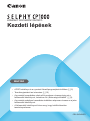 1
1
-
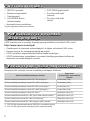 2
2
-
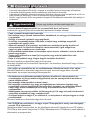 3
3
-
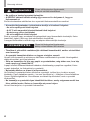 4
4
-
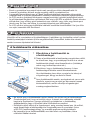 5
5
-
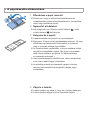 6
6
-
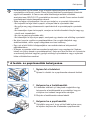 7
7
-
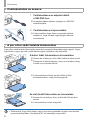 8
8
-
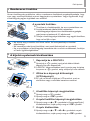 9
9
-
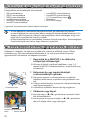 10
10
-
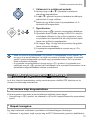 11
11
-
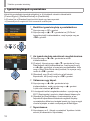 12
12
-
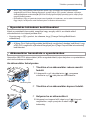 13
13
-
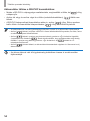 14
14
-
 15
15
-
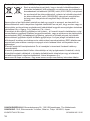 16
16